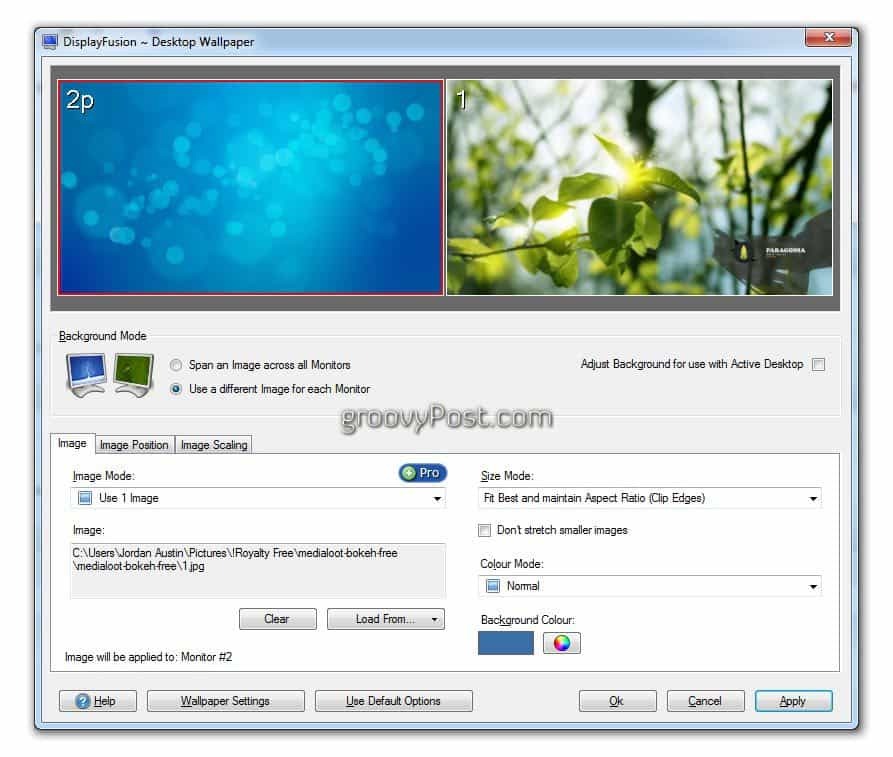Как отключить отслеживание рекламы в Windows 11
Microsoft Windows 11 Герой / / April 12, 2023

Последнее обновление:

Хотите отключить таргетированную рекламу на своем ПК с Windows 11? Вы можете отключить этот параметр в меню настроек Windows. В этом руководстве объясняется, как это сделать.
Microsoft внесла несколько изменений в Windows 11, в том числе то, как она использует отслеживание рекламы. Кроме того, система получает уникальный идентификационный номер объявления, который позволяет рекламодателям отслеживать ваши действия для отображения персонализированной рекламы.
Вы можете отключить отслеживание рекламы (наряду с другими типами отслеживания) во время чистая установка виндовс 11 или обновиться с виндовс 10 до 11. Однако, если вы щелкнули параметры конфиденциальности, вы можете отключить отслеживание рекламы (и многое другое) позже в приложении «Настройки».
Одним из легко узнаваемых мест для поиска персонализированной рекламы является Доска виджетов который отображает новости, погоду и другой контент. К счастью, вы можете отключить отслеживание рекламы в Windows 11.
Как отключить отслеживание рекламы в Windows 11
Персонализированная реклама может быть полезна при поиске определенного продукта или услуги. Но если вы больше заботитесь о конфиденциальности и не хотите делиться своими действиями с рекламодателями, вы можете отключить уникальный идентификационный номер объявления.
Хотя вы по-прежнему будете видеть рекламу в разных областях ОС, она не будет персонализирована на основе предыдущего поведения.
Чтобы отключить отслеживание рекламы на ПК с Windows 11:
- нажмите Ключ Windows и запустить Настройкиили используйте Клавиша Windows + I чтобы открыть его напрямую.
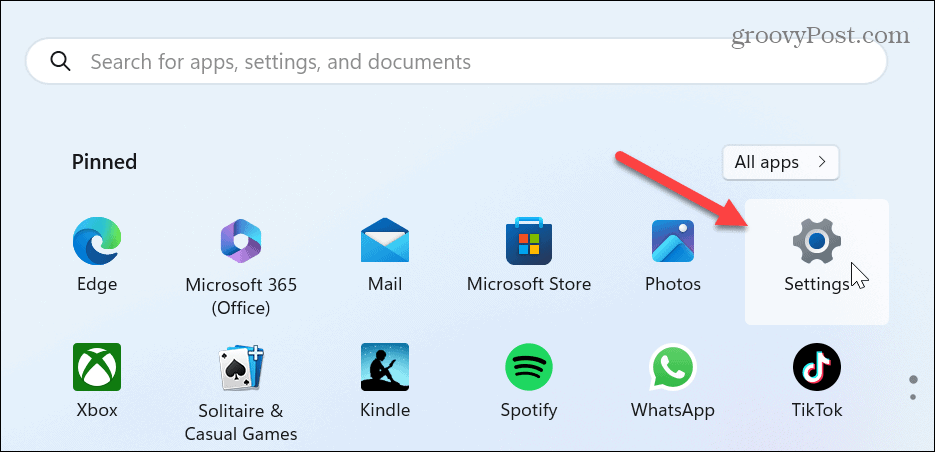
- Когда откроются настройки, выберите Конфиденциальность и безопасность из левой колонки.
- Прокрутите вниз до Разрешения Windows раздел справа и выберите Общий вариант.
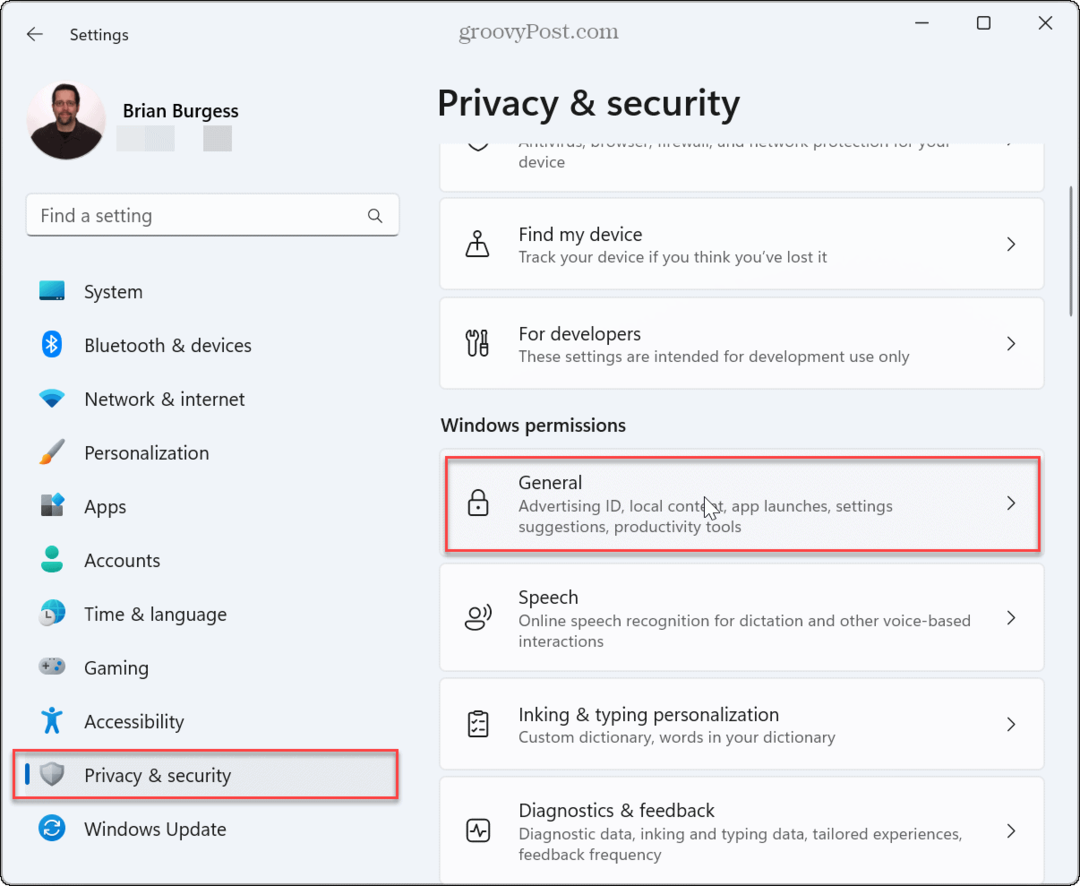
- Выключите переключатель рядом с Разрешить приложениям показывать мне персонализированную рекламу с использованием моего рекламного идентификатора выключатель.
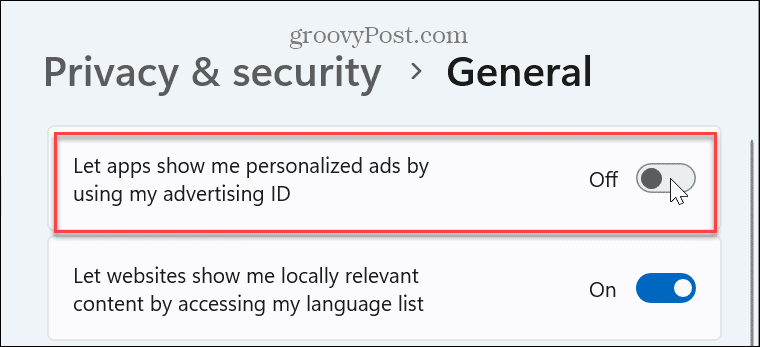
- Находясь в этом разделе, может быть целесообразно отключить другие параметры веб-отслеживания, отслеживания запуска и поиска, отслеживания языкового списка и настраиваемого содержимого в приложении «Настройки».
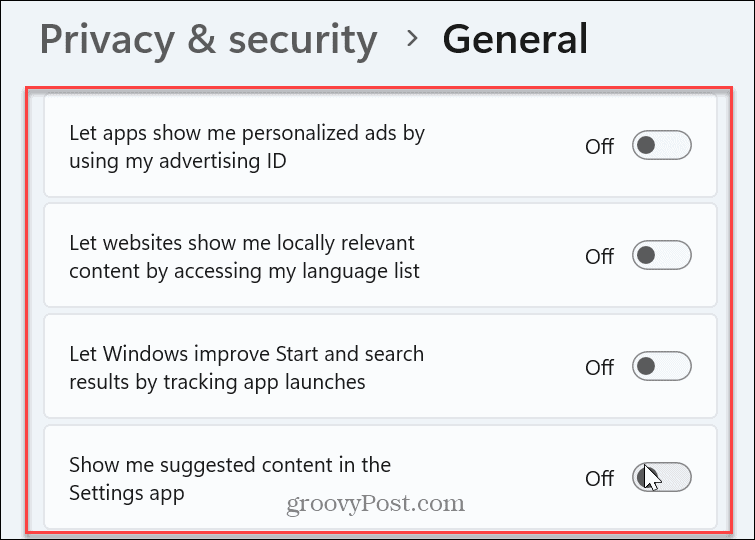
Как только вы отключите возможность персонализировать рекламу на основе вашего идентификатора отслеживания, вы все равно будете замечать рекламу; однако они не будут пользовательскими и основанными на поведении. Windows 11 по-прежнему будет работать нормально после отключения всех четырех параметров. Но в пользовательском интерфейсе будет меньше отслеживания вашего поведения и персонализированных настроек.
Если вы хотите снова включить отслеживание, вернитесь в приложение «Настройки» и включите параметр для показа персонализированной рекламы с использованием вашего рекламного идентификатора.
Сохраняйте конфиденциальность и безопасность Windows 11
Если вы заботитесь о конфиденциальности и предпочитаете, чтобы Windows 11 не отслеживала ваши настройки и поведение, отключить отслеживание рекламы просто с помощью указанных выше параметров. И если вы действительно хотите ограничить данные, которые Microsoft собирает о вас, прочитайте, как отключить отслеживание данных телеметрии в Windows 11.
И не забывайте о других вариантах обеспечения безопасности вашей системы. Например, научиться устанавливать Безопасность Windows для оптимальной защиты. Кроме того, для общей онлайн-безопасности убедитесь, что вы включили Двухфакторная аутентификация (2FA) для каждого сайта, предлагающего такую возможность. Технология 2FA добавляет дополнительный уровень защиты, который дополняет ваш надежные пароли.
Конечно, ваш компьютер — не единственное место, где можно управлять конфиденциальностью и безопасностью. Вам также необходимо обезопасить свой телефон. Например, пользователи iPhone и iPad могут создать отчет о конфиденциальности приложения чтобы узнать, что ваши приложения делают за кулисами. Или, если вы пользователь Android, вы можете проверить наличие встроенных трекеров в Android-приложениях.
Как найти ключ продукта Windows 11
Если вам нужно перенести ключ продукта Windows 11 или просто выполнить чистую установку ОС,...